Precisa armazenar a mesma informação em vários lugares da conta? Quer atualizar colunas diferentes sem a chateação do trabalho em dobro? Ao conectar seus quadros e espelhar as informações de um (ou mais) quadros para outro, você pode fazer alterações em qualquer quadro e elas serão refletidas no(s) outro(s) também.
Aumente a visibilidade e centralize todas as informações importantes com a coluna de espelho!
Antes de começar
Para adicionar a coluna de espelho, você precisa ter a coluna de conectar quadros. A coluna de conectar quadros une os elementos dos seus quadros. Já a coluna de espelho reflete informações de um (ou mais) quadros para outro, criando assim mais visibilidade.
Adicionando a coluna de espelho
Para adicionar a coluna de espelho, acesse a central de colunas, pesquise por "espelho" na barra de pesquisa e adicione-a ao seu quadro:
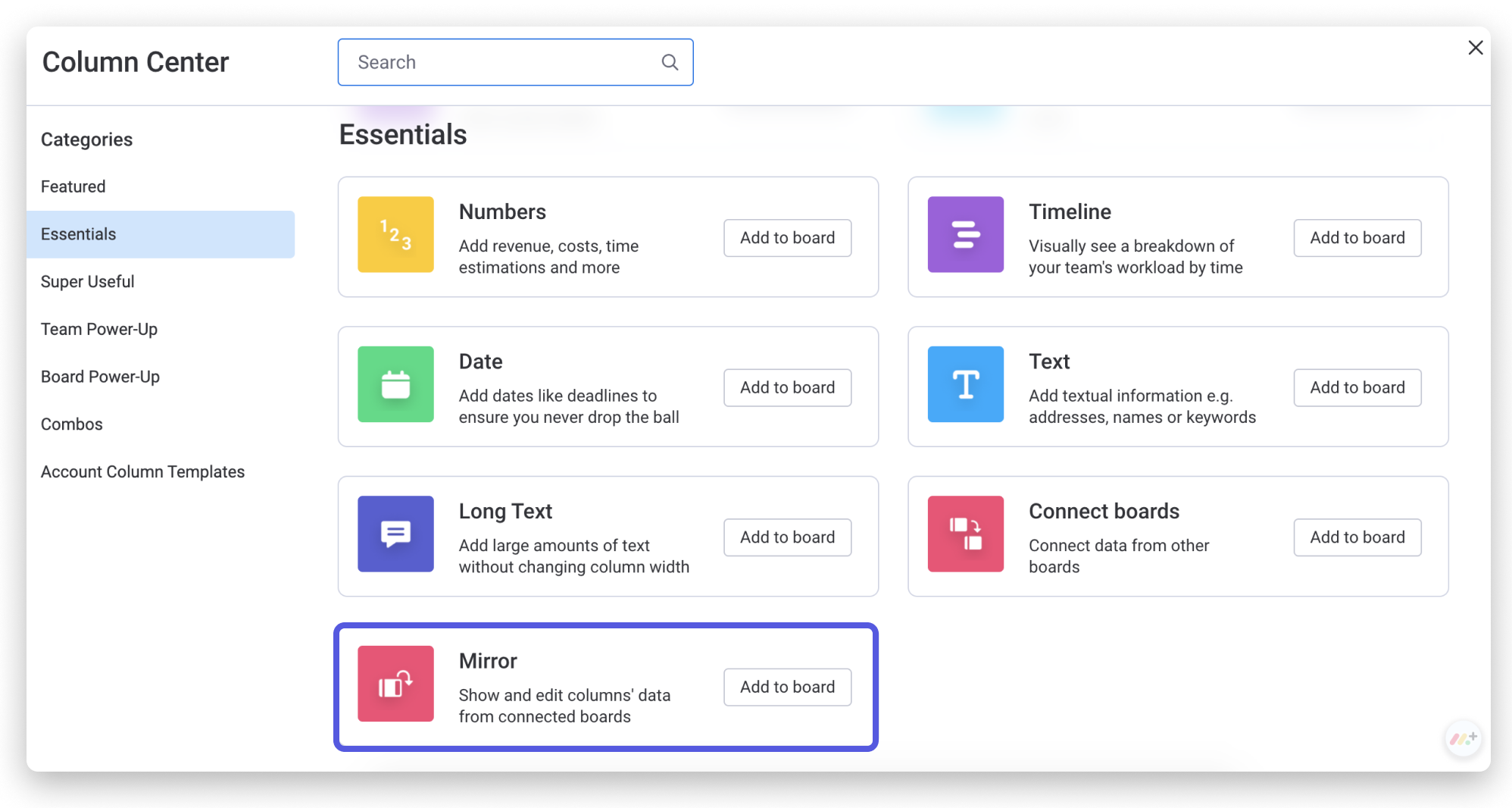
Após adicionar a coluna de espelho, será solicitado imediatamente que adicione uma coluna de conectar quadros e crie um link para um ou mais quadros. Para completar a configuração, clique no botão azul "vincular".
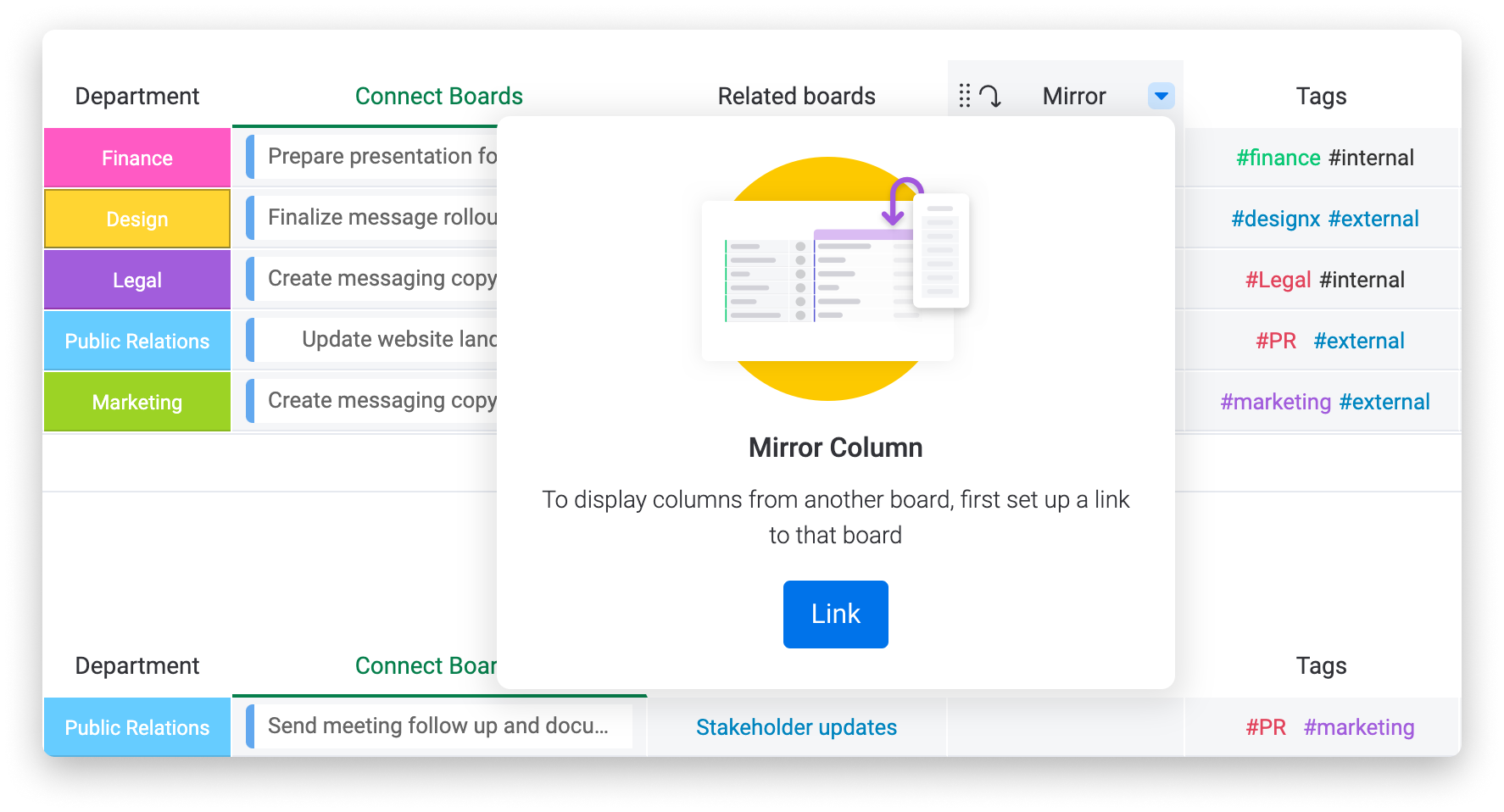
Clicar neste botão criará automaticamente uma nova coluna de conectar quadros no quadro em que você está. Ao pressionar o botão azul "selecionar quadros", será solicitado que você selecione um ou mais quadros para criar a conexão bidirecional.
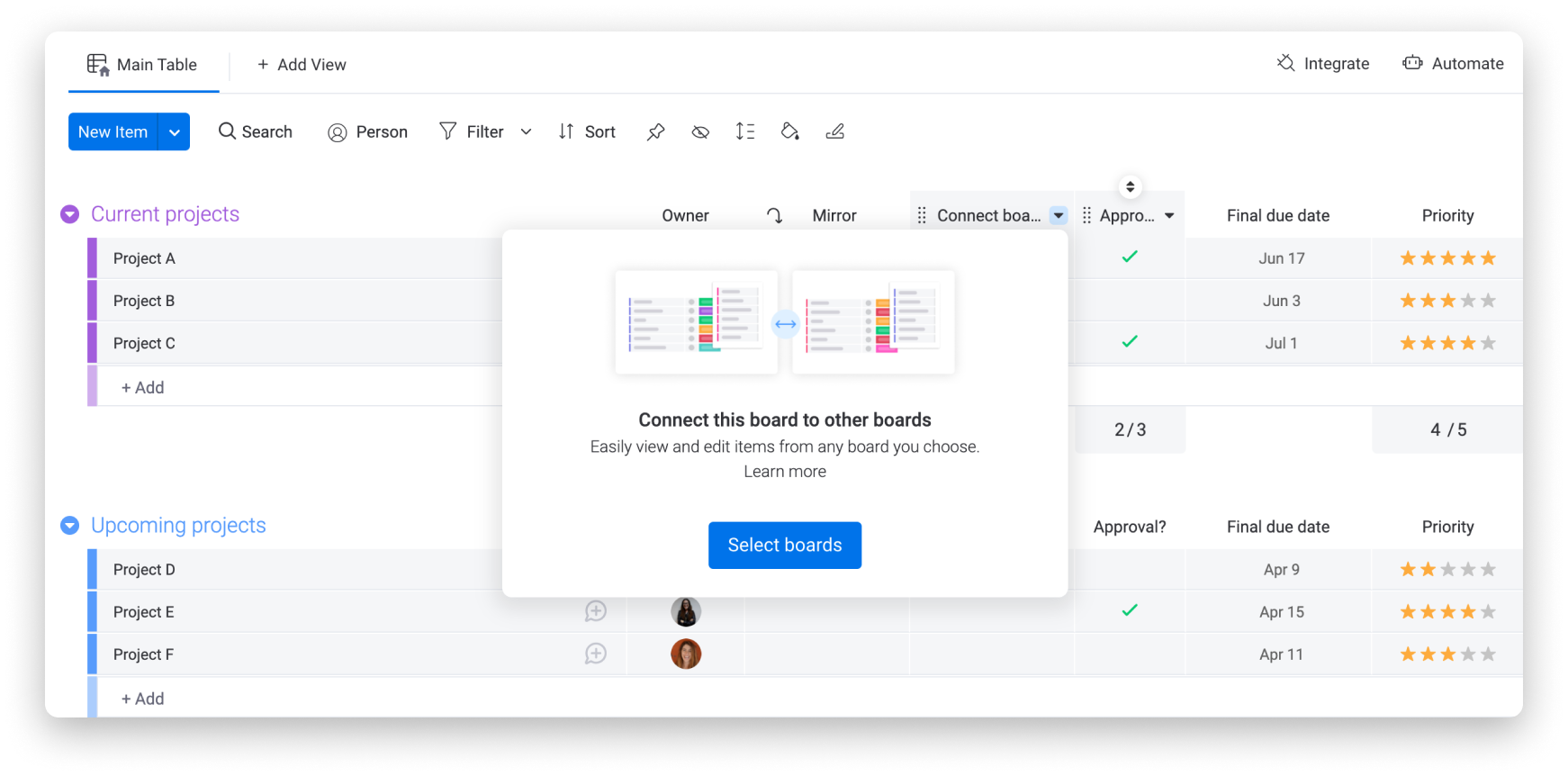
Ali, você precisará selecionar o(s) quadro(s) exato(s) que deseja conectar e, então, vincular cada elemento do quado conectado ao respectivo elemento no quadro atual.
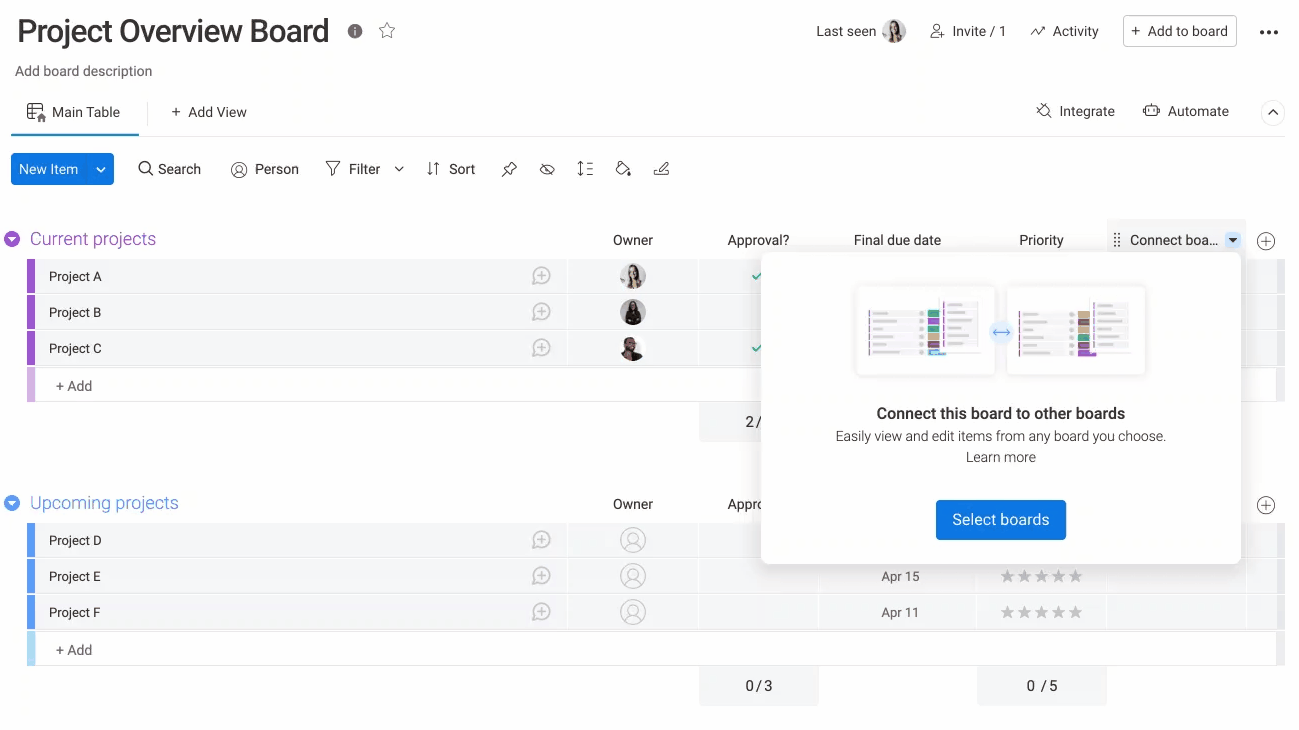
Após concluir a vinculação do(s) quadro(s) e elementos por meio da coluna de conectar quadros, é hora de selecionar qual tipo de coluna deseja exibir nos quadros conectados. Para fazer isso, clique nas configurações da coluna de espelho e selecione a coluna que deseja no menu suspenso, abaixo de cada um dos quadros conectados.
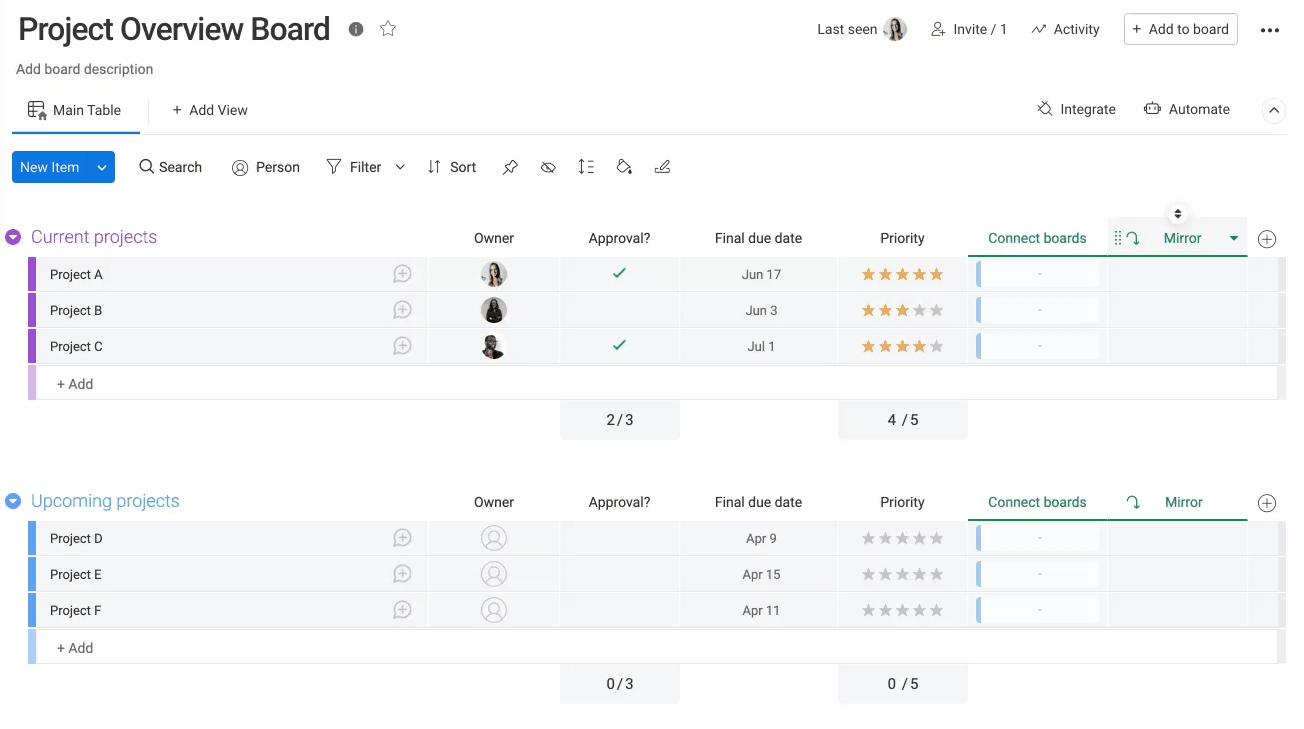
Depois de selecionar a coluna e vincular os elementos na coluna de conectar quadros, as informações espelhadas serão preenchidas automaticamente e refletidas no seu quadro da seguinte forma:
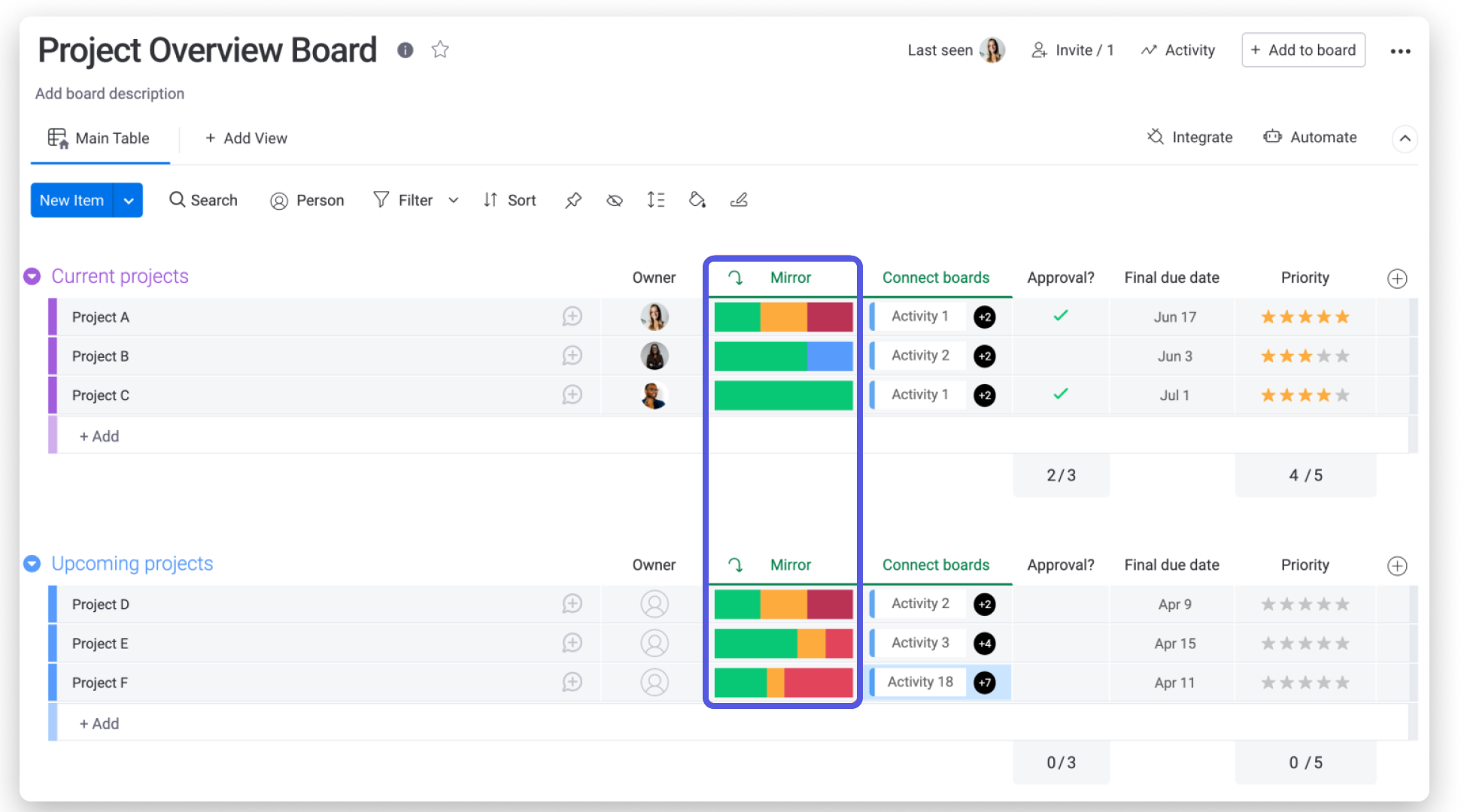
Agora você pode ter certeza de que suas colunas conectadas estarão totalmente sincronizadas em todos os momentos! Toda vez que você fizer uma alteração em uma das células na coluna de espelho, ela também refletirá no(s) quadro(s) conectado(s) e vice-versa. 🙌
Personalize sua coluna de espelho
Ao espelhar uma coluna, você pode personalizar o modo como ela é exibida no quadro em que será espelhada. Por exemplo, ao selecionar a coluna de status para espelhar, você pode personalizar o resumo da coluna na parte inferior para mostrar "Todos os rótulos" ou apenas "O que está feito".
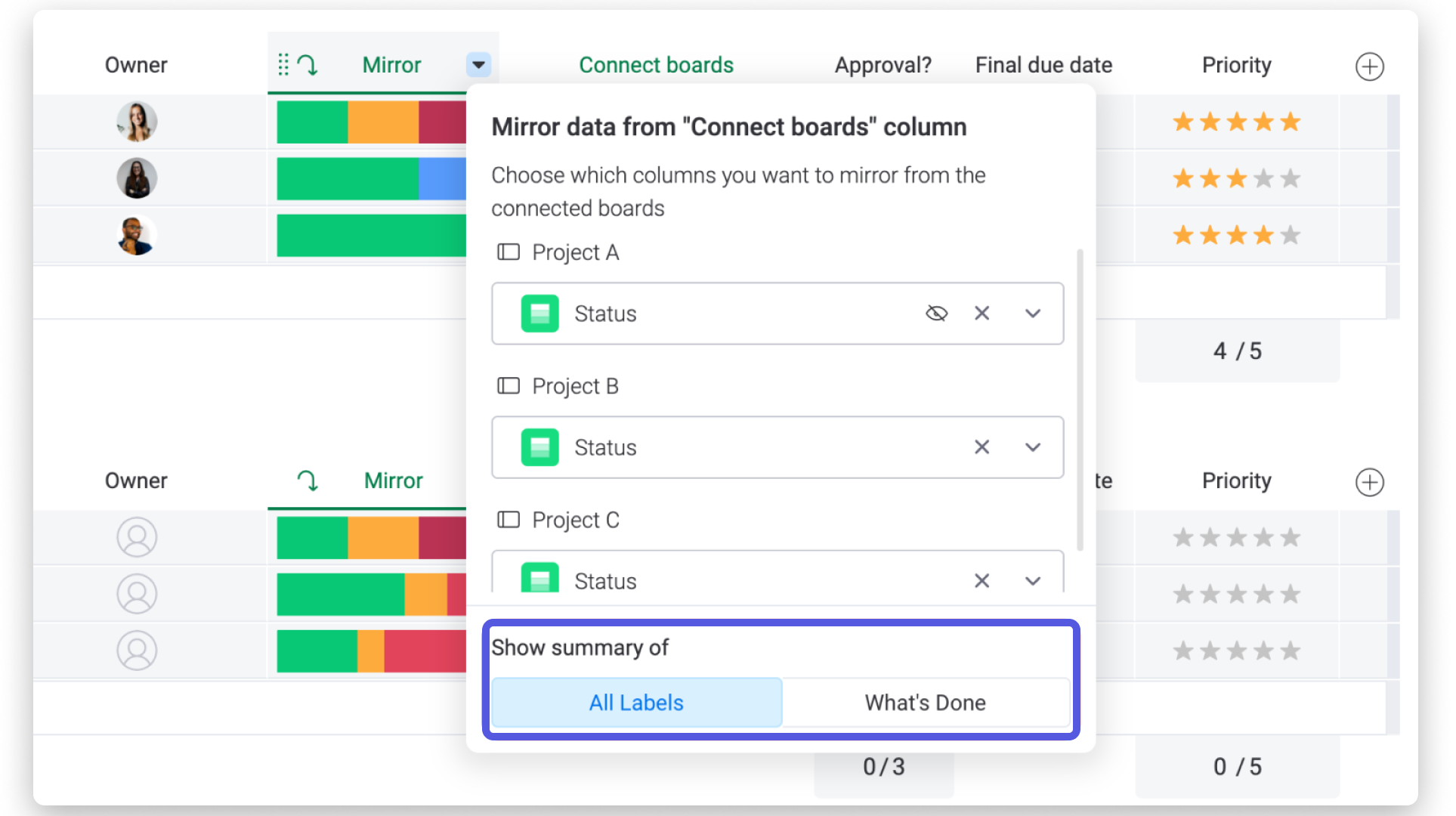
Como alternativa, se estiver espelhando uma coluna de números, você pode determinar como deseja que os números refletidos sejam exibidos: como a soma, a média, o valor mínimo etc.
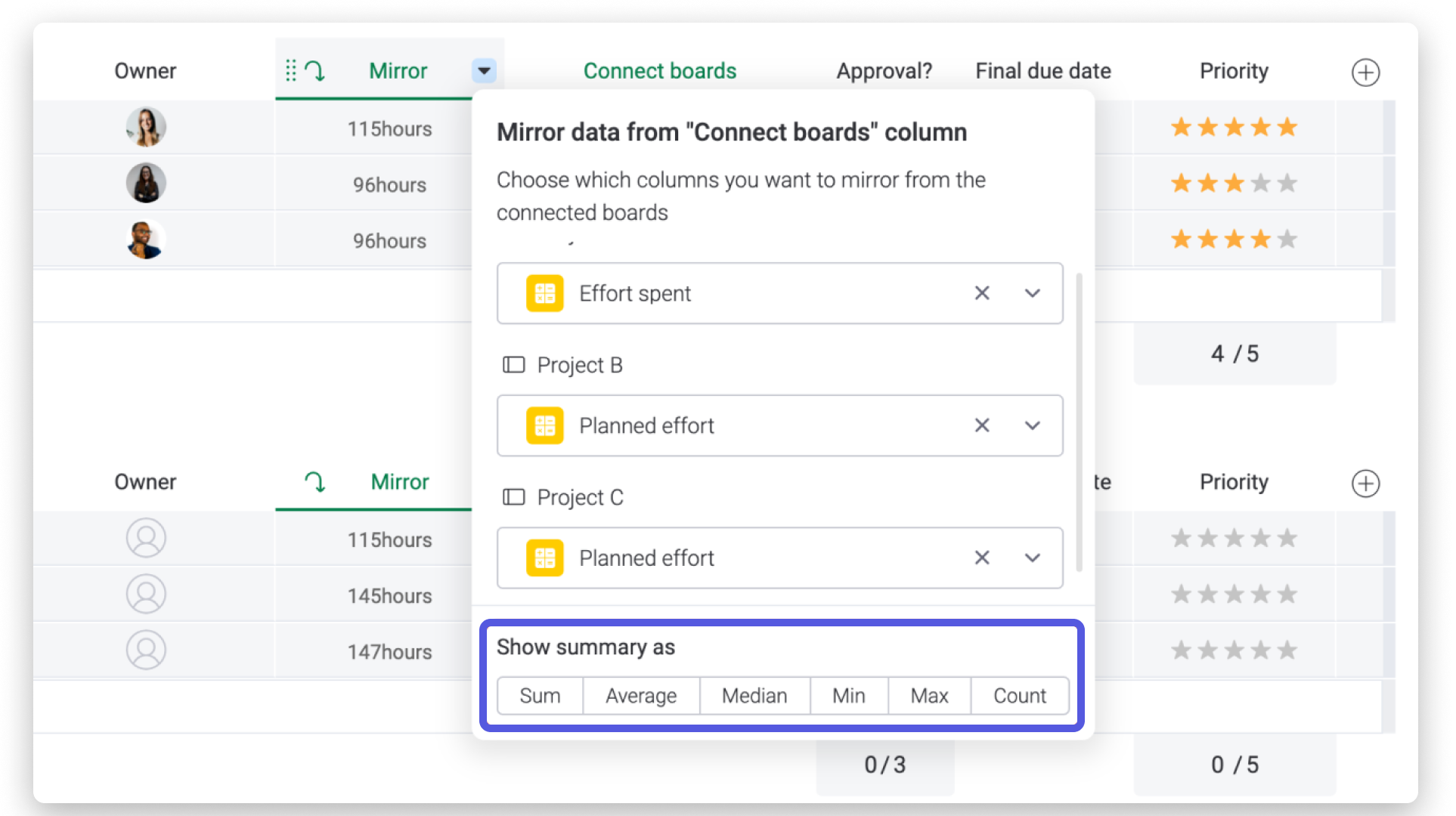
Cada coluna terá suas próprias opções de personalização! Confira cada uma delas. 🙌
Editando sua coluna de espelho
Se a qualquer momento você quiser alterar a coluna espelhada para exibir um tipo de coluna diferente, poderá fazê-lo diretamente nas configurações da coluna! Basta clicar na pequena seta próxima ao cabeçalho da coluna e, então, em "configurações da coluna".
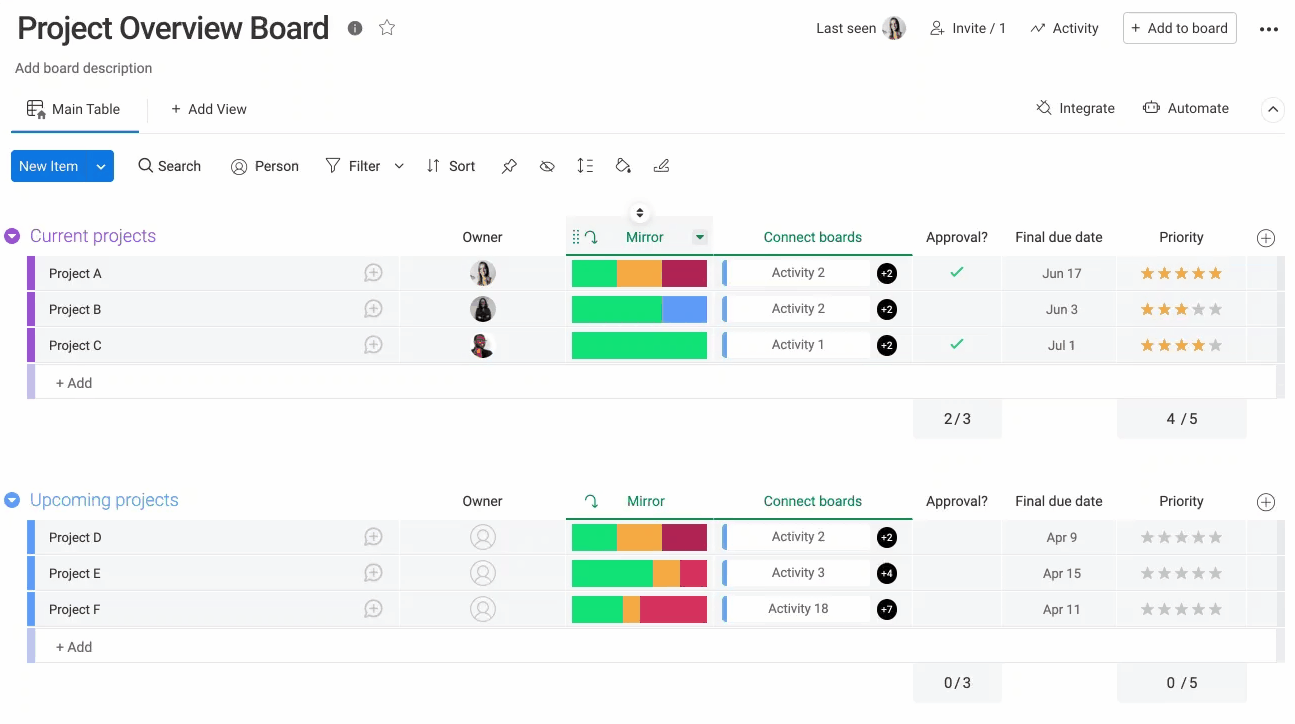
Espelhe vários elementos do mesmo quadro
A coluna de conectar quadros oferece a opção de conectar múltiplos elementos do quadro conectado a um elemento no quadro atual (pense em várias tarefas relacionadas a um projeto!). Quando os diversos elementos estiverem conectados, o recurso de "agrupamento" fornece uma maneira simples e clara de visualizar os vários elementos refletidos. Ele faz isso agregando os dados espelhados de vários elementos de um quadro em outro quadro.
Por exemplo, se você tiver múltiplos elementos conectados e espelhar a coluna de status, terá uma visualização agregada de todos esses status, conforme mostrado abaixo:
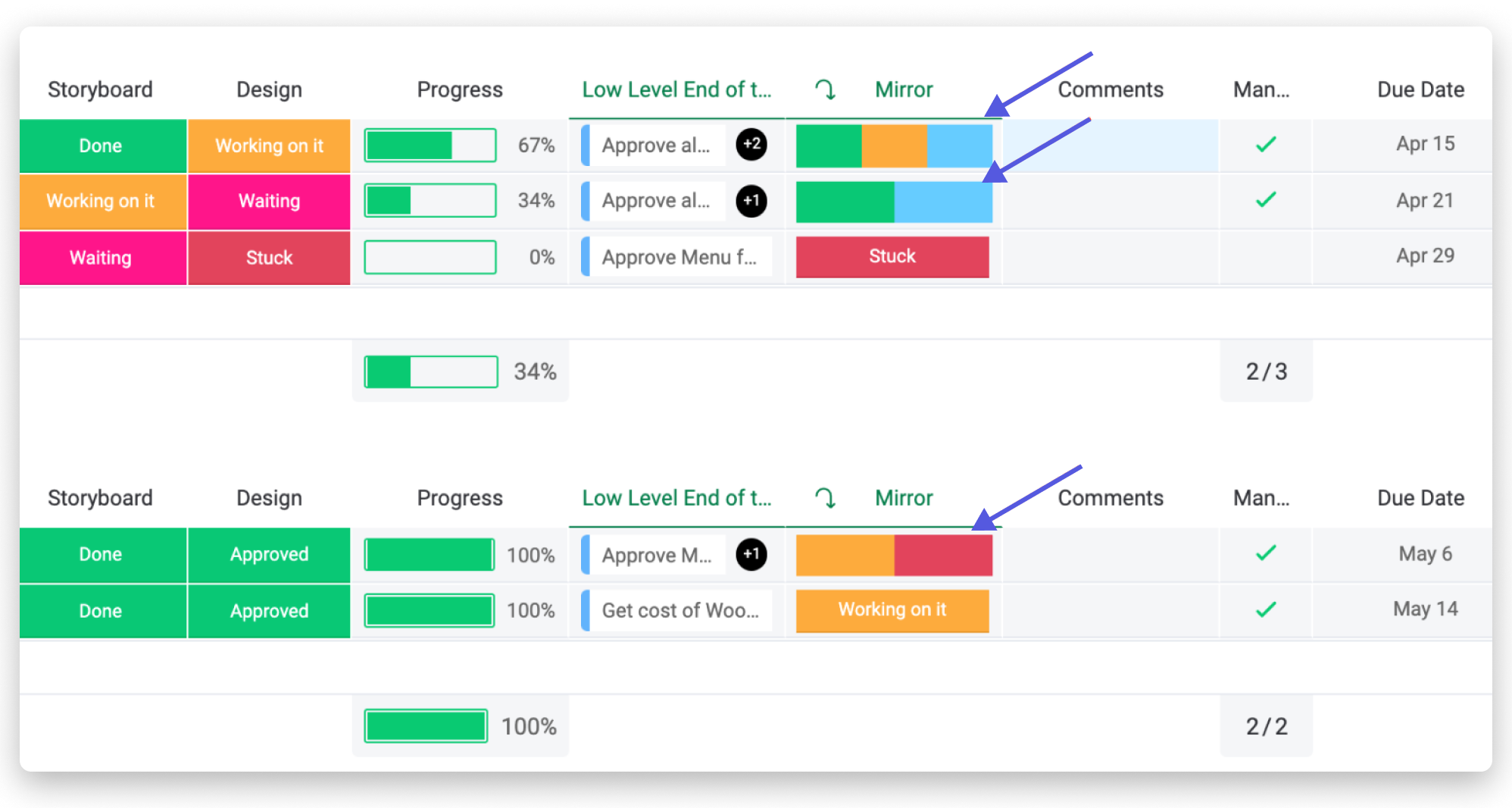
Lembre-se de que nas configurações da coluna você pode personalizar o tipo de resumo que quer ver em uma coluna de status espelhada, seja "Todos os rótulos" ou apenas "O que está feito"!
Espelhamento em múltiplos quadros
Você tem informações de vários quadros diferentes e deseja sincronizá-las e consolidá-las em um só quadro? Está procurando uma forma fácil de obter um panorama dos seus dados de diferentes fluxos de trabalho? Com o nosso novíssimo recurso de espelhamento em múltiplos quadros, isso é possível!
Para espelhar informações de múltiplos quadros em uma coluna de espelho, primeiro você deve conectar os vários quadros e vincular os elementos relevantes por meio da coluna de conectar quadros. Depois que isso for feito, você terá uma visualização agregada de todos os dados da coluna conectada nos quadros que selecionou!
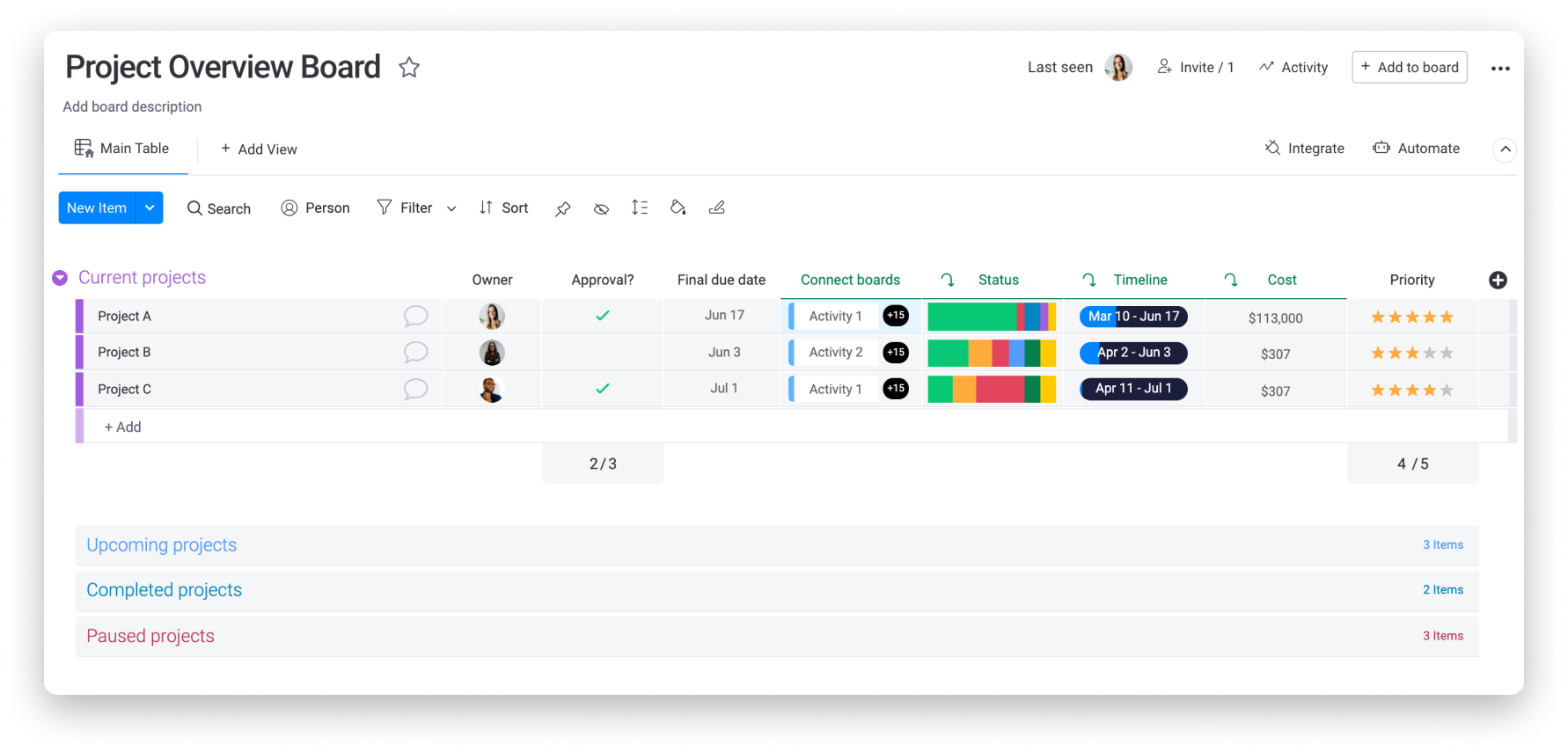
Personalizando informações espelhadas de múltiplos quadros
Nas configurações da coluna de espelho, você pode definir qual tipo de coluna será espelhada nos quadros conectados. É importante observar que você deve espelhar o mesmo tipo de coluna de cada um dos quadros conectados por coluna de espelho (por ex.: somente colunas de status, colunas de números, colunas de data, etc.).
Se você tiver várias colunas do mesmo tipo por quadro, poderá selecionar qual deseja espelhar. Por exemplo, nos quadros conectados abaixo, temos duas colunas de status diferentes em cada quadro — uma chamada "Status" e a outra "Issue" (Problema"). Podemos escolher uma delas para ser espelhada e, assim, o processo não afetará as colunas espelhadas dos outros quadros conectados:
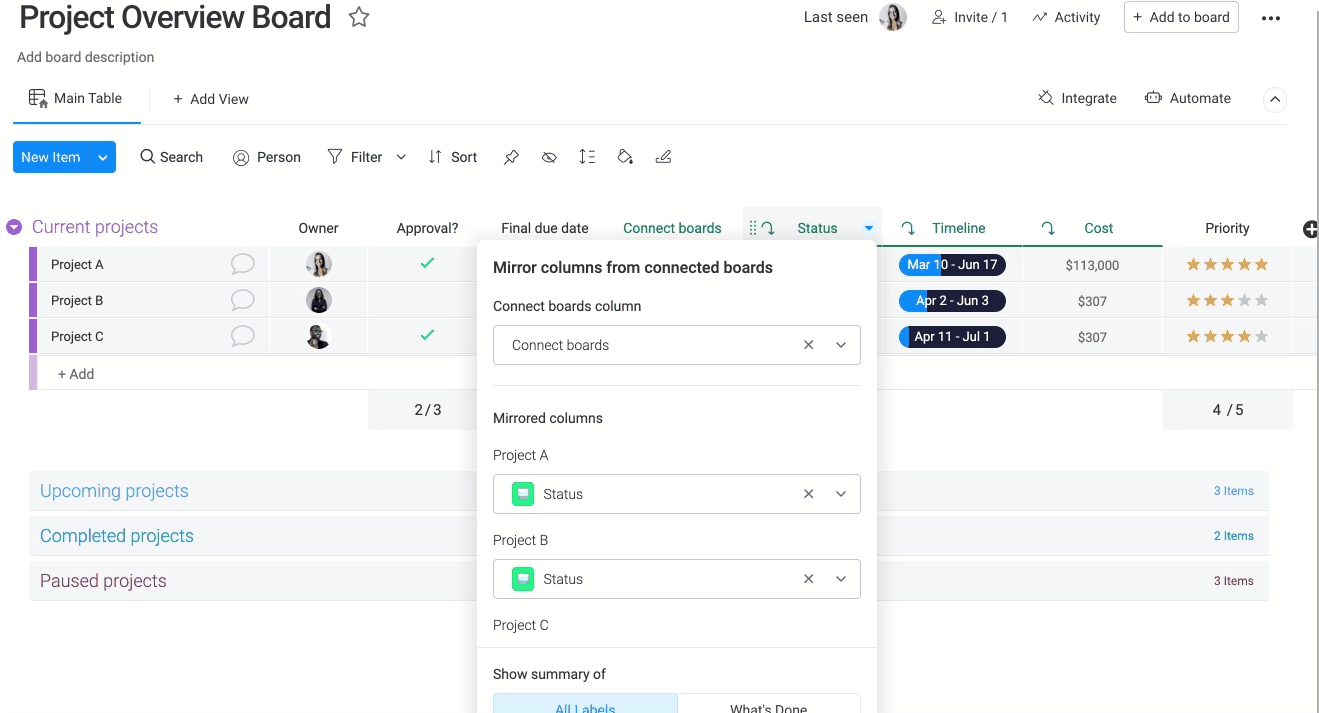
Por outro lado, se você alterar o tipo de coluna que está sendo espelhada de um dos seus quadros (por exemplo, mudar a coluna de status para a coluna de pessoas, como abaixo), isso ajustará automaticamente os outros quadros para exibir o mesmo tipo de coluna:
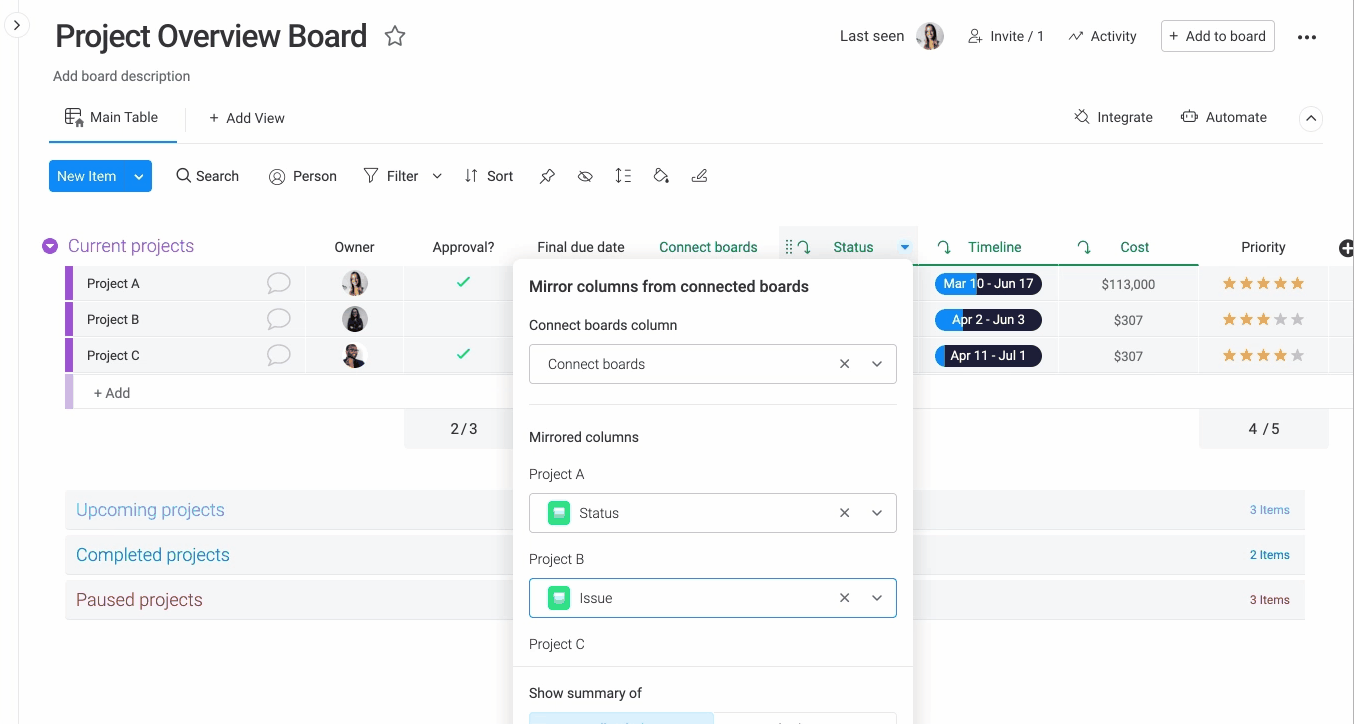
Casos de uso
A coluna de espelho é uma excelente maneira de conectar informações de um quadro (ou mais) para outro, otimizando seu fluxo de trabalho. Você pode não apenas atualizar as informações em um quadro e vê-las atualizadas automaticamente em outro, como também pode ajudar aumentar a visibilidade entre os departamentos da sua organização. Incluímos alguns exemplos abaixo que podem ajudar se você estiver começando a usar esse recurso!
- Caso de uso nº 1: quadros de alto e baixo nível que usam espelhamento de múltiplos quadros
Digamos que você gerencie alguns projetos, cada um em seu próprio quadro. Para obter um panorama claro do progresso de cada projeto de baixo nível, você usa um "Quadro de alto nível”. Para visualizar dados agregados dos três quadros, você pode simplesmente espelhar informações de todos os quadros de projeto de baixo nível diretamente no seu quadro de alto nível. Assim, todas as partes interessadas terão um panorama rápido e fácil do que está acontecendo.
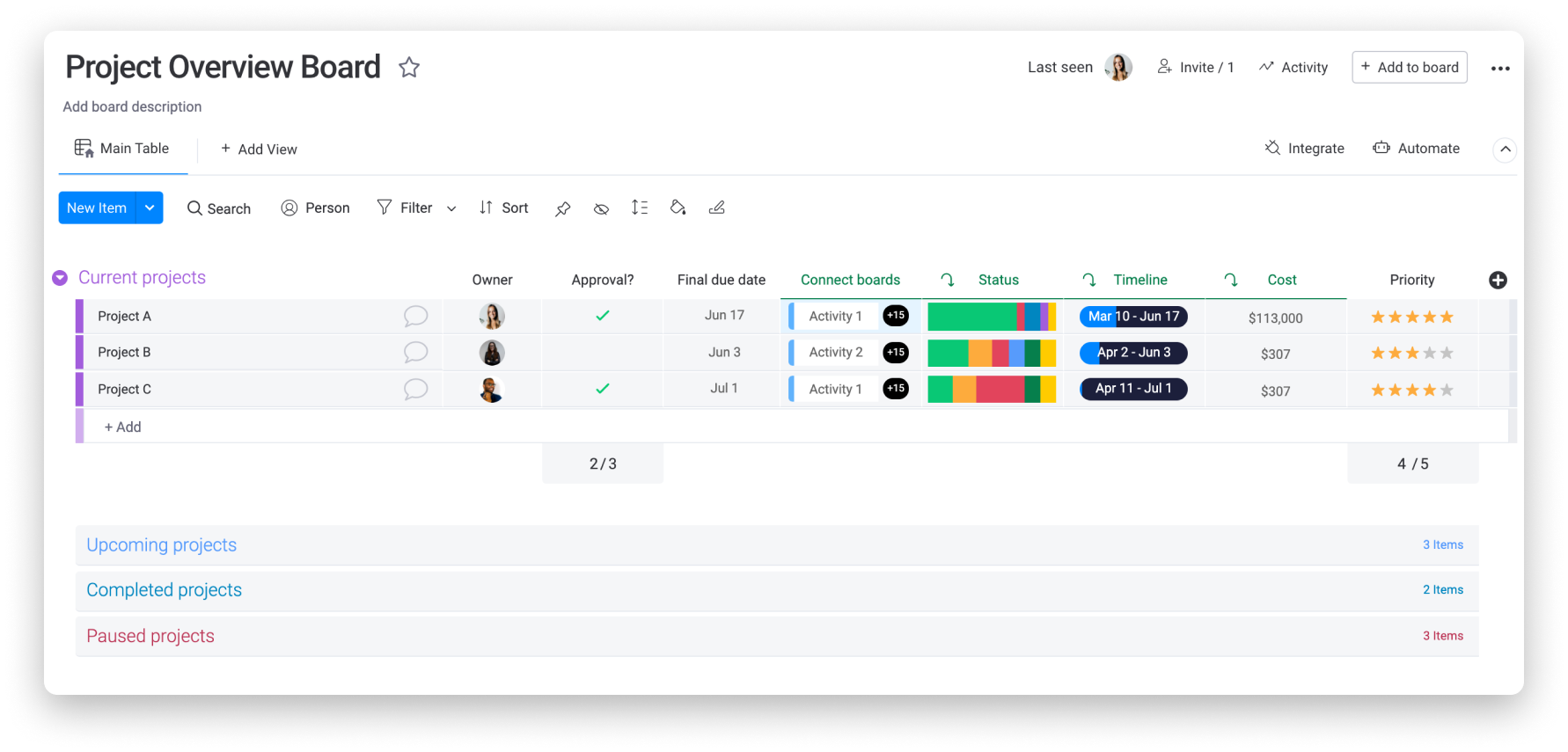
Cada elemento no nosso quadro de alto nível representa um projeto diferente que é gerenciado em seu próprio quadro separado. Portanto, para ver facilmente um resumo das informações relevantes de cada quadro, primeiro conectamos os três quadros por meio da coluna de conectar quadros e, em seguida, vinculamos os respectivos elementos para cada projeto.
No nosso caso, vinculamos todos os elementos do "Quadro de baixo nível do Projeto A" ao elemento do Projeto A no quadro de alto nível, todos os elementos do "Quadro de baixo nível do Projeto B" ao elemento do Projeto B no quadro de alto nível, etc.:
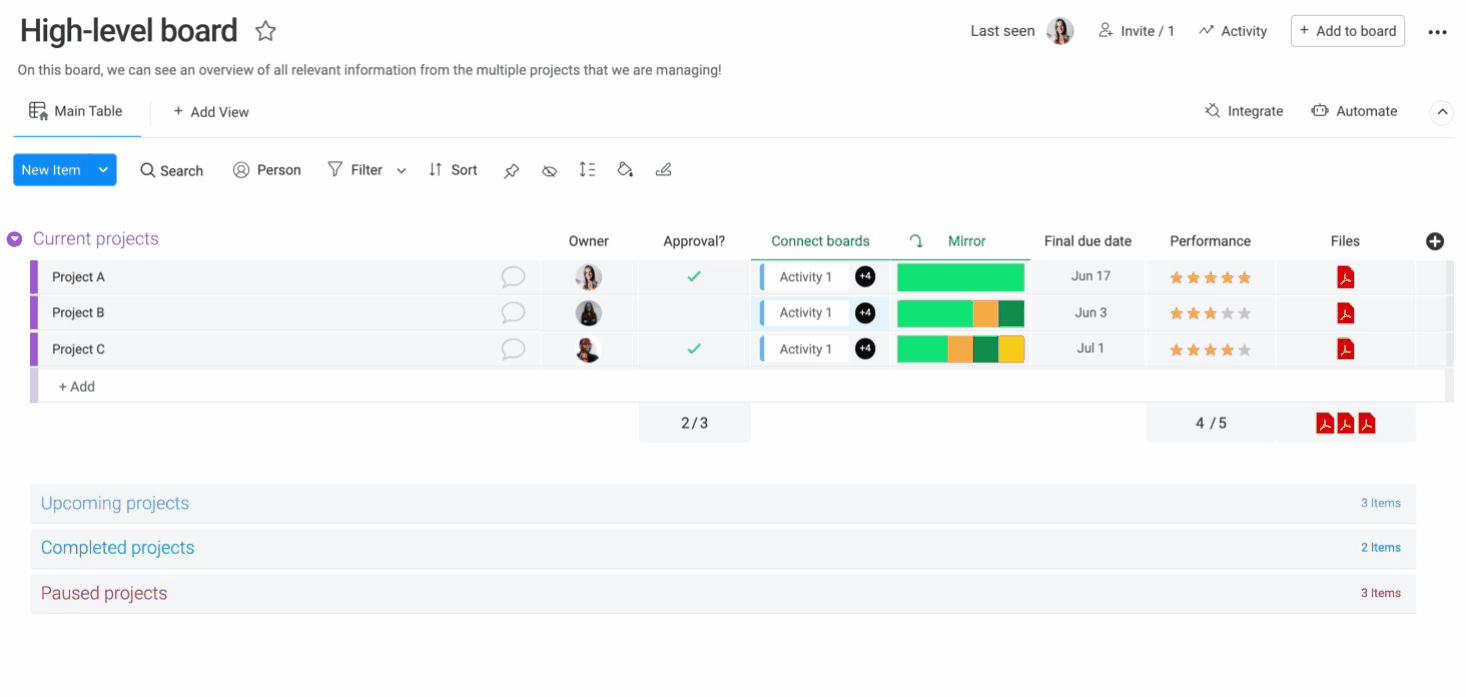
Graças a essa configuração, podemos exibir facilmente as colunas de dados relevantes de todos os nossos quadros de projetos em um só lugar! No exemplo abaixo, refletimos os status, as linhas do tempo e os custos agregados de todas as tarefas dos três quadros de baixo nível no projeto específico relacionado no quadro de alto nível:
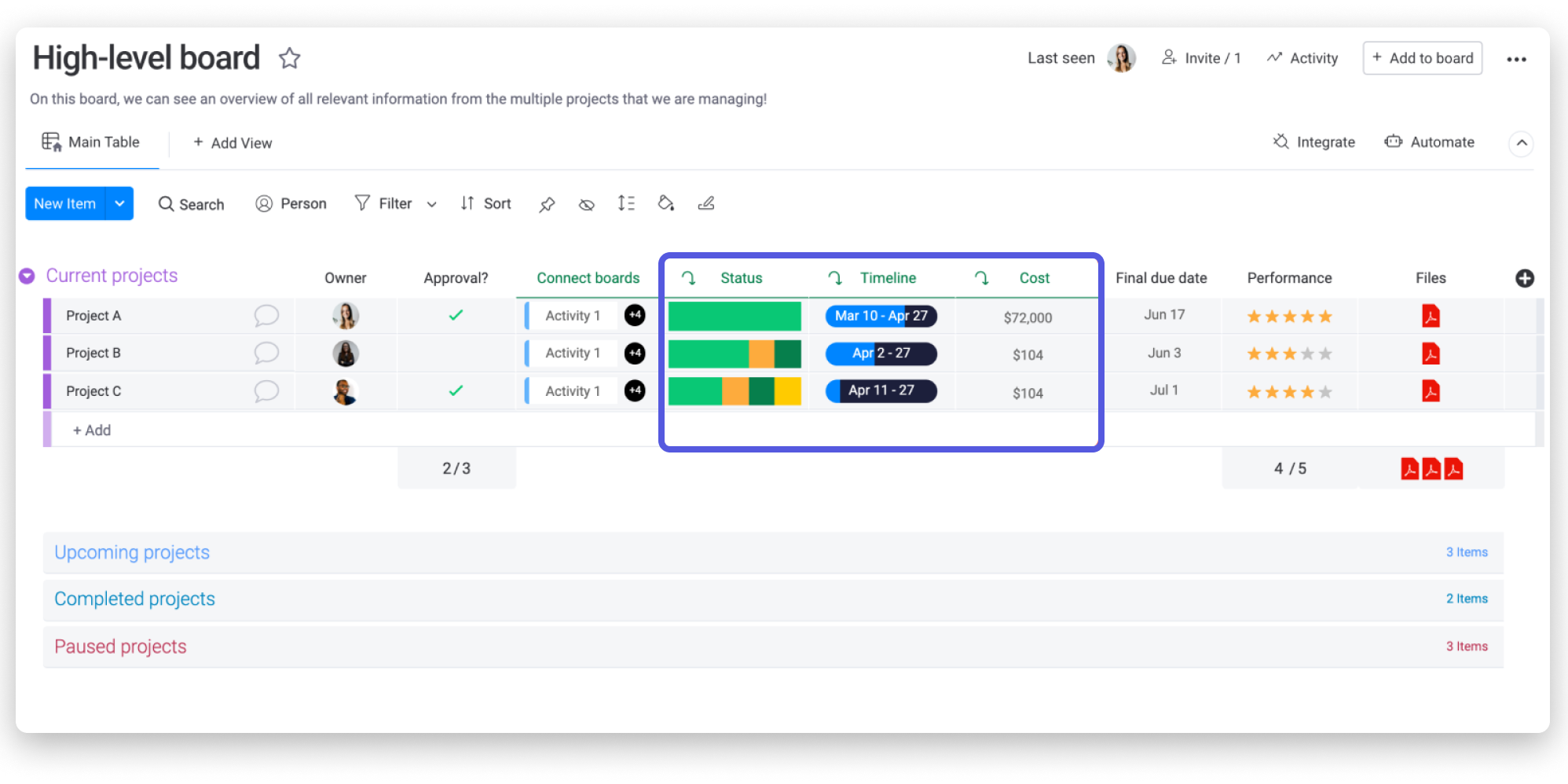
Lembre-se, você pode optar por espelhar a coluna de arquivos, a coluna de pessoas ou qualquer outra coluna que possa ser útil!
- Caso de uso #2: conecte seu quadro Projetos aos seus clientes
A coluna de espelho é útil se você estiver trabalhando com vários clientes em diferentes projetos e quiser, a qualquer momento, rastrear e consultar os dados dos clientes. Digamos que você tenha um quadro de clientes onde armazena todas as informações sobre eles (como detalhes de contato, pagamento, etc.) e outro de projetos, onde gerencia todos os seus projetos em andamento em um determinado momento.
Com a coluna espelhada, você pode garantir que seus projetos estejam sempre conectados aos respectivos clientes e que você tenha todas as informações importantes disponíveis! Adicionamos duas colunas espelhadas para refletir o endereço de e-mail do cliente e também Pagamentos até agora.
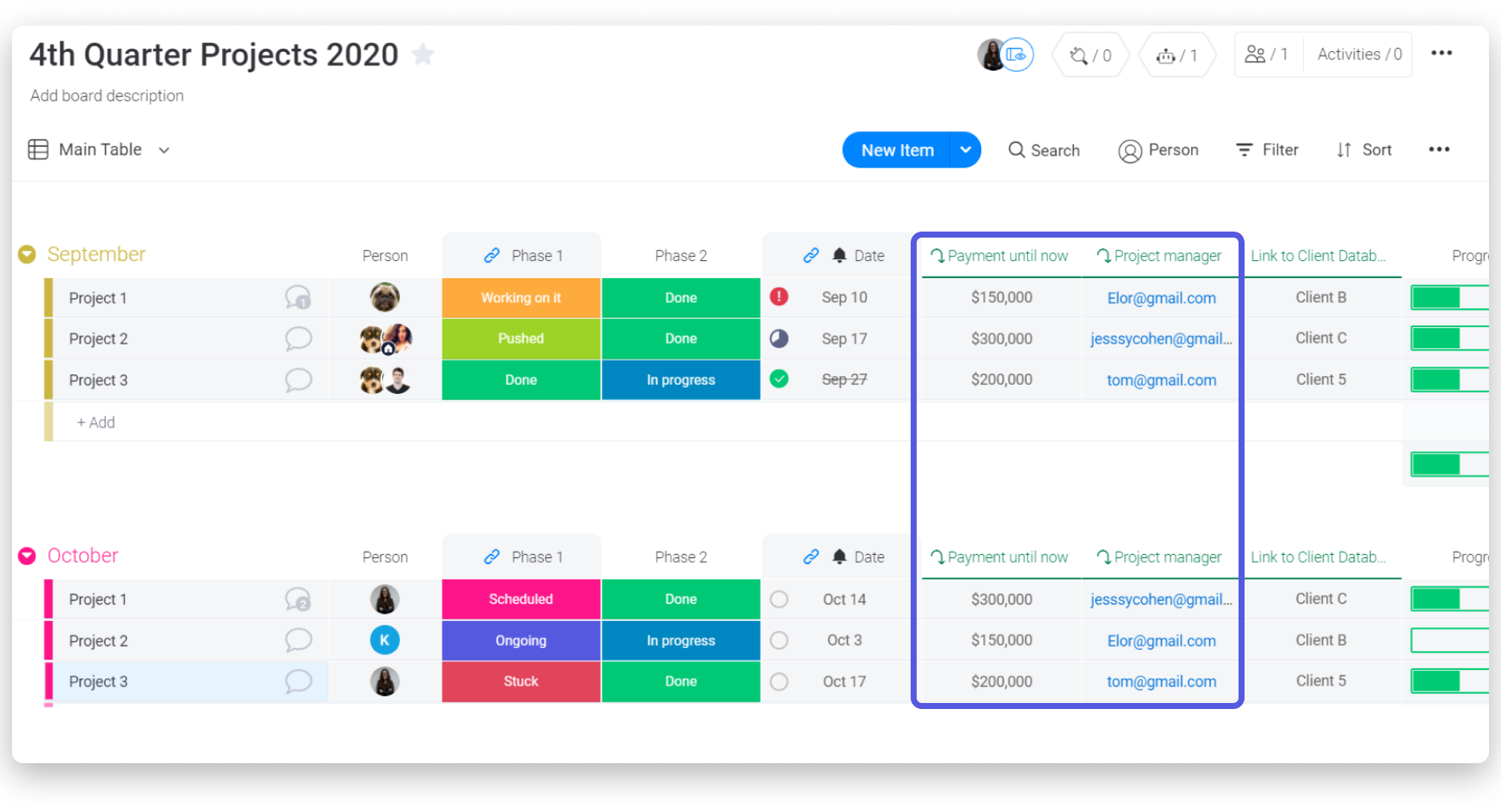
Se você tiver alguma dúvida, entre em contato com nossa equipe por aqui. Estamos disponíveis 24 horas e prontos para ajudar!



Comentários